ChatGPT ei toimi: 9 parasta ratkaisua
6 min. lukea
Päivitetty
Lue ilmoitussivumme saadaksesi selville, kuinka voit auttaa MSPoweruseria ylläpitämään toimitustiimiä Lue lisää

Mietitkö kuinka korjata ChatGPT ei toimi? Kokeile näitä todistettuja ratkaisuja palataksesi AI-chatbotin käyttöön todella nopeasti.
Miksi ChatGPT ei toimi?
Koska ChatGPT:tä isännöidään pilvipalvelimella, sitä esiintyy satunnaisesti verkkovirheitä tai ohjelman seisokkeja. Se voi lakata toimimasta seuraavista syistä:
- Vioittunut selaimen välimuisti tai evästeet
- Liian monta käyttäjää käyttää ChatGPT:tä samanaikaisesti
- Palvelu on huollossa
- Väärin määritetyt VPN-asetukset puhelimessasi tai laitteessasi
- Huono nettiyhteys
- Kolmannen osapuolen selainlaajennukset.

Nämä ovat yleisiä ChatGPT-virheitä, joita voit kohdata:
- Pääsy kielletty virhekoodi 1020
- Liian monta pyyntöä virhekoodi 429
- Verkkovirhe pitkillä vastauksilla
- Kirjautumisvirhe
- ChatGPT havaitsi epäilyttävää toimintaa
- Jotain meni pieleen
- Tyhjiä keskusteluja
- 400 Virheellinen pyyntö ChatGPT API:lle
- 500 sisäinen palvelinvirhe kun malli ei toimi
- 403 on kielletty kielletylle sisällölle.
Kuinka korjata ChatGPT ei toimi
Ennen kuin jatkat ja kokeilet monimutkaisia vianetsintämenetelmiä, tee seuraavat yksinkertaiset korjaukset:
- Tarkista, toimivatko OpenAI:n palvelimet vai eivät käymällä tämä portaali.
- Käynnistä Wi-Fi-reititin uudelleen päivittääksesi käyttämäsi langattoman internetyhteyden.
- Vaihda kiinteään Internetiin Ethernet-kaapelilla saadaksesi enemmän kaistanleveyttä kuin langaton verkko.
- Kirjaudu ulos ja kirjaudu sisään uudelleen.
- Poista sovellus ja asenna se uudelleen, jos käytät ChatGPT:tä matkapuhelimessa.
- Et ehkä käytä oikeita kirjautumistunnuksia. Yritä nollata OpenAI-tilisi kirjautumistiedot.
- Yritä käyttää ChatGPT:tä toisesta Internet-verkosta tai laitteesta.
- Yrittää ChatGPT-vaihtoehdot muutaman tunnin ajan ja tarkista tilanne uudelleen.
- Voit aina luoda uuden OpenAI-tilin käyttääksesi ChatGPT:tä.
Ratkaisu 01: Poista kolmannen osapuolen selainlaajennukset
- avoin Google Chrome tietokoneellesi.
- Napsauta oikeassa yläkulmassa olevaa Laajennukset -kuvaketta avataksesi laajennushallinnan valikon.
- Vieritä alas tai ylös -kohdassa Laajennukset valikosta löytääksesi poistettavan Chrome-laajennuksen.
- Klikkaa vaakasuora kolmipiste -kuvaketta avataksesi kontekstivalikon.
- Klikkaa Poista Chromesta vaihtoehto.

- Vahvistusponnahdusikkuna tulee näkyviin. Klikkaus poista vahvistaaksesi ja poistaaksesi laajennuksen.
Jos käytät Mozilla Firefoxia, laajennuksen poistamisprosessi on samanlainen. Käytössä Laajennukset -valikossa pitäisi näkyä a ratas poistettavan lisäosan vieressä. Napsauta sitä ja valitse Poista laajennus.

Ratkaisu 02: Vahvista OpenAI-tilin sähköpostiosoite
Voit ehkä käyttää ChatGPT:tä hetken heti uuden tilin luomisen jälkeen. Työkalu lakkaa kuitenkin lopulta toimimasta, jos et vahvista sähköpostiosoitetta.
Tarkista sähköpostisi Saapuneet-kansio tai roskapostin/ Romu kansio löytääksesi OpenAI:n vahvistussähköpostin. Klikkaa Vahvista sähköposti -painike ja lataa ChatGPT uudelleen.
Ratkaisu 03: Poista paikkakohtaiset lämpötilatiedot
- Kun olet ChatGPT-sivustolla, napsauta Katso sivuston tiedot -kuvake Google Chromen osoitepalkin lähellä.
- Klikkaa Evästeet ja sivustotiedot ylivuotovalikko.

- Klikkaa nyt Hallinnoi laitteella olevia sivustotietoja valikosta.
- Poista kaikki, mitä näet selaimen osoitepalkin lähellä avautuvassa valintaikkunassa.
- Näiden kohteiden tulee olla seuraavat:
- chat.openai.com
- openai.com
- tcr9i.chat.openai.com

- Valitse valmis painiketta.
- ladata ChatGPT.
Ratkaisu 04: Ota virtuaalinen yksityinen verkko (VPN) käyttöön tai poista se käytöstä
Jos ChatGPT ei toimi alueellasi, kokeile a VPN-ohjelmisto.
Voit esimerkiksi käyttää Browsec Chrome-selaimessa ilmaiseksi asentamalla sen selaimen lisäosan. Napsauta nyt Selaa lisäosan kuvake Chrome-selaimessa ja valitse VPN valikosta US or Singapore. Lataa sitten ChatGPT uudelleen verkko-ongelman korjaamiseksi.

Päinvastoin, jos olet käyttänyt VPN:ää ja sinulla on suorituskyky- tai kirjautumisongelmia ChatGPT:ssä, poista VPN käytöstä. Jos käytät Browsecia, napsauta sen kuvaketta selaimessa ja sitten vihreä PÄÄLLÄ liukusäädin.

Ratkaisu 05: Vaihda IP-osoitteesi
- Klikkaa Käynnistä-valikon (Windows-lippu) näytön vasemmassa alakulmassa tai tehtäväpalkin keskellä.
- valita Asetukset (hammaspyörän muotoinen kuvake) avataksesi Windows-asetukset valikosta.
- Napsauta Asetukset-valikossa Verkko ja Internet.
- Jos olet muodostanut yhteyden Wi-Fin kautta, napsauta Wi-Fi vasemmalla. Jos käytät Ethernet-yhteyttä, valitse Ethernet.
- Vieritä alas kohtaan oikeanpuoleinen valikko löytää Verkko- ja jakamiskeskus. Napsauta sitä.

- Napsauta yhdistettyä Internetiä verkon nimi or SSID.

- - Wi-Fi tila or Ethernet-tila valintaikkuna tulee näkyviin.
- Klikkaa Kiinteistöt painiketta.
- On Wi-Fi ominaisuudet valintaikkunassa IPv4 Vaihtoehto ja napsauta Kiinteistöt.
- valita Käytä seuraavaa IP-osoitetta -vaihtoehto ja anna sopiva IP-osoite, joka on verkossasi.

- Esimerkiksi Internet-verkkoni sallii kaikki IP-osoitteet tällä osoitealueella 192.168.1.1 että 192.168.1.256. Et kuitenkaan voi käyttää samaa IP-osoitetta kahdelle tai useammalle laitteelle samassa verkossa. Jos saat IP-ristiriitavirheen, valitse toinen IP-osoite.
- Napauta OK.
Ratkaisu 06: Tyhjennä DNS (Domain Name System) -palvelin
- paina Windows + X avaimet avaamaan Windows Tehokäyttäjä valikosta.
- valita Komentorivi (Admin) or Windows PowerShell (Admin) valikosta.

- Suosittelen PowerShellia, jos käytät Windows 10 tai uudempi.
- Kirjoita komentokehotteeseen tai PowerShell-konsoliin seuraava komento ja paina enter: ipconfig / flushdns.

- Odota vahvistusviestiä, jossa lukee "Onnistuneesti huuhdella DNS tulkintatoiminnon välimuistin."
- Voit nyt sulkea komentokehotteen tai PowerShell-ikkunan.
Ratkaisu 07: Tilaa ChatGPT
Premium-sopimus antaa sinulle ensisijaisen pääsyn ChatGPT-verkkosovellukseen ja mobiilisovelluspalvelimiin. Voit myös käyttää OpenAI:n uusinta keskustelutekoälymallia GPT-4.
Klikkaa päivityssuunnitelma -painiketta ChatGPT-portaalin vasemmassa alakulmassa avataksesi tilausikkunan. Napsauta siellä Päivitä Plus-versioon -painiketta ja seuraa näytön ohjeita.

Ratkaisu 08: Tyhjennä ChatGPT-sovelluksen välimuisti ja tiedot (Android)
- Siirry Android-matkapuhelimesi sovelluslaatikkoon ja etsi ChatGPT-sovelluskuvake.
- Paina kuvaketta pitkään ja valitse Sovelluksen tiedot -vaihtoehto avautuvasta pikavalikosta.

- Napauta nyt Tallennustila ja välimuisti napauta sitten Tyhjennä välimuisti på den varastointi -näyttöön.

Ratkaisu 09: Pakota ChatGPT-sovellus (iPhone) sulkemaan
- Pyyhkäise ylös iPhonen näytön alareunasta, kunnes sovelluskortit ilmestyä.
- Pyyhkäise nyt sovelluskorttikarusellia oikealle tai vasemmalle löytääksesi ChatGPT-sovelluksen.
- Napauta pitkään sovelluskorttia ja pyyhkäise sitä ylös pakottaaksesi sen sulkemaan.

- Suorita nyt ChatGPT mistä aloitusnäyttö iPhonessa.
Joten nyt tiedät kuinka korjata ChatGPT ei toimi!
Jos ongelma jatkuu, vaikka olet kokeillut kaikkia ideoita, ota yhteyttä ChatGPT-tukitiimi ja toivon, että he auttavat.

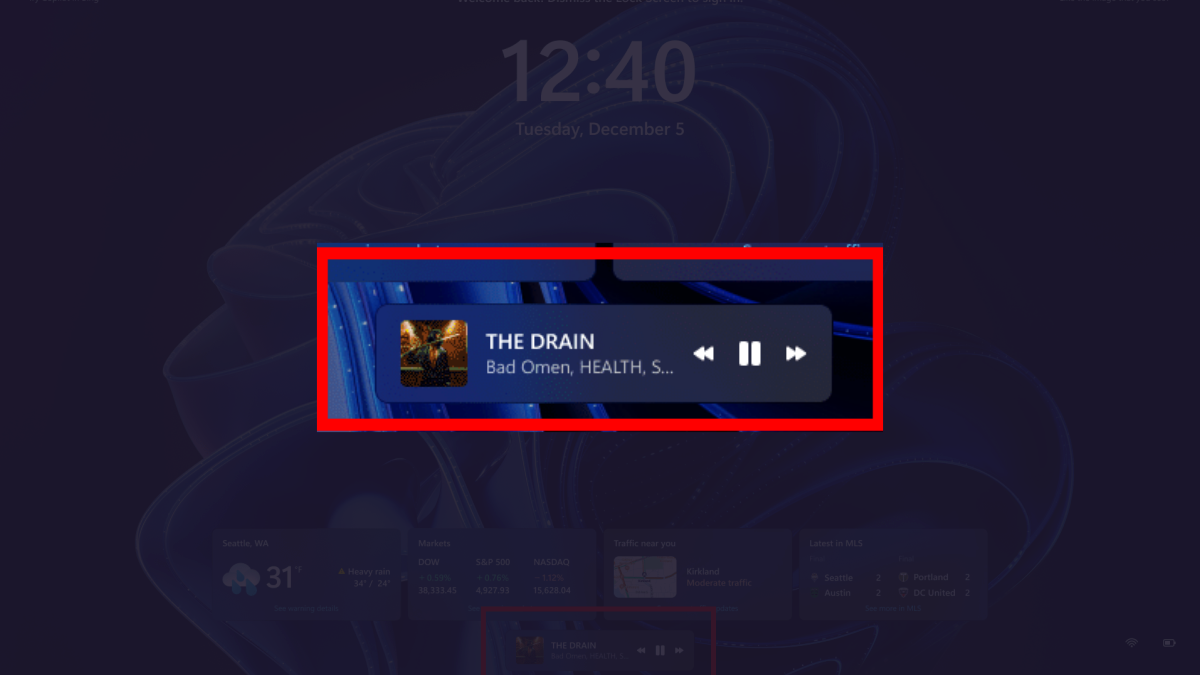
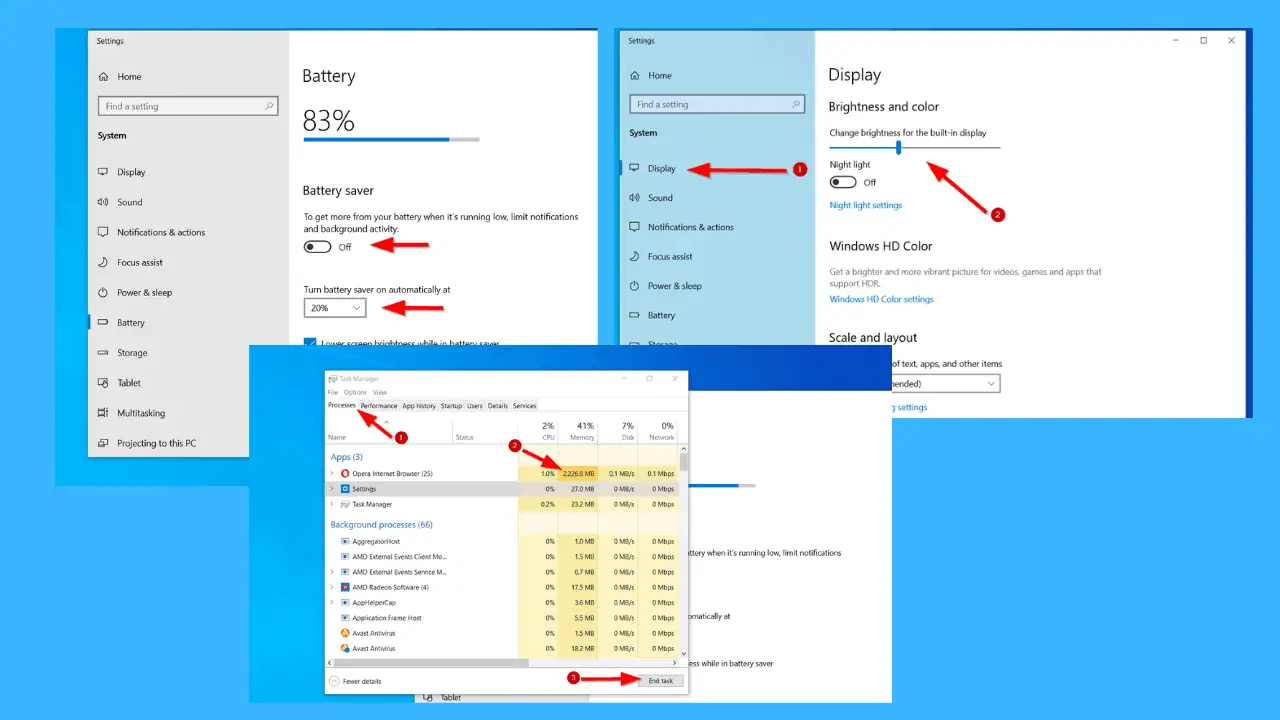
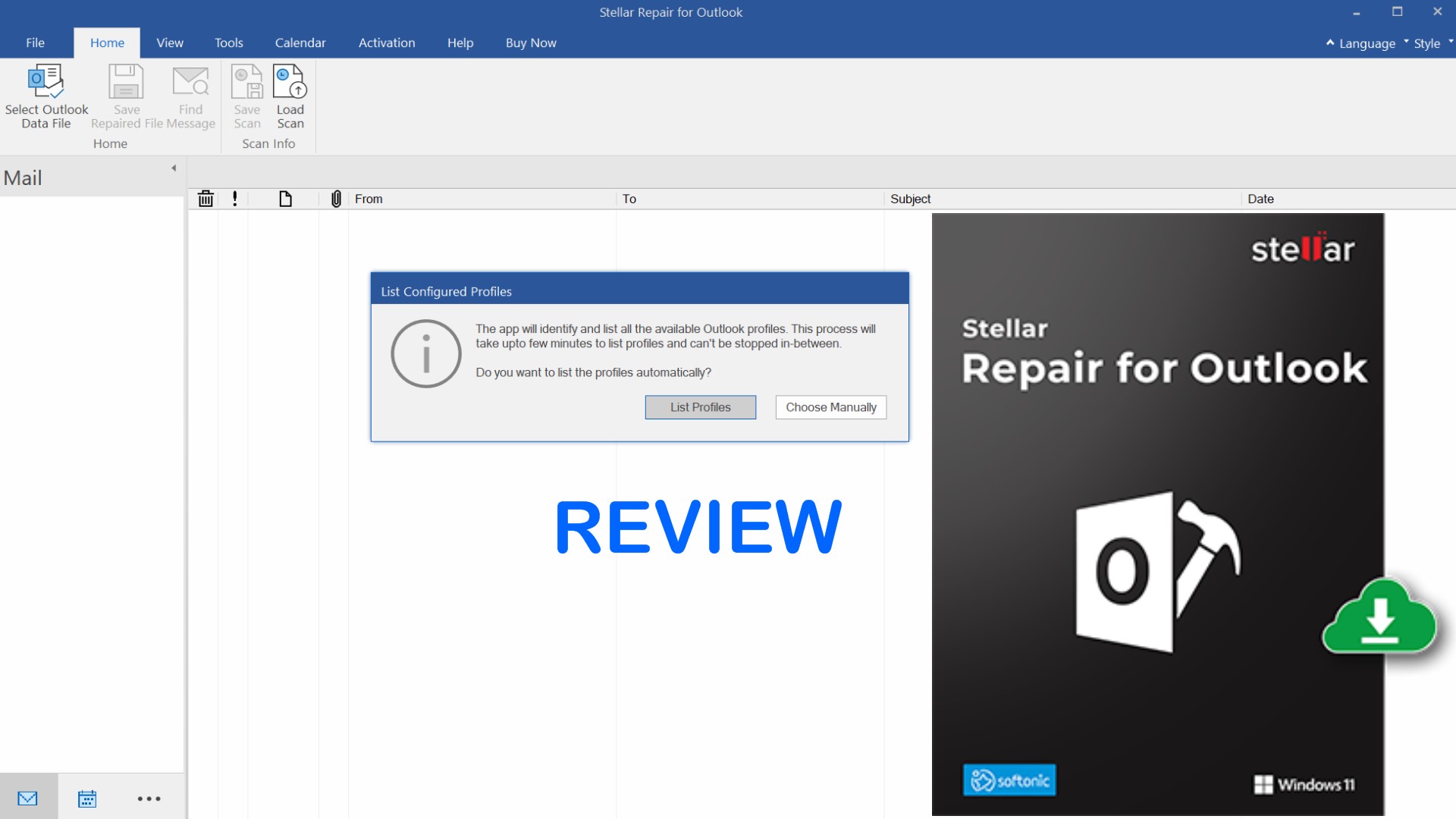
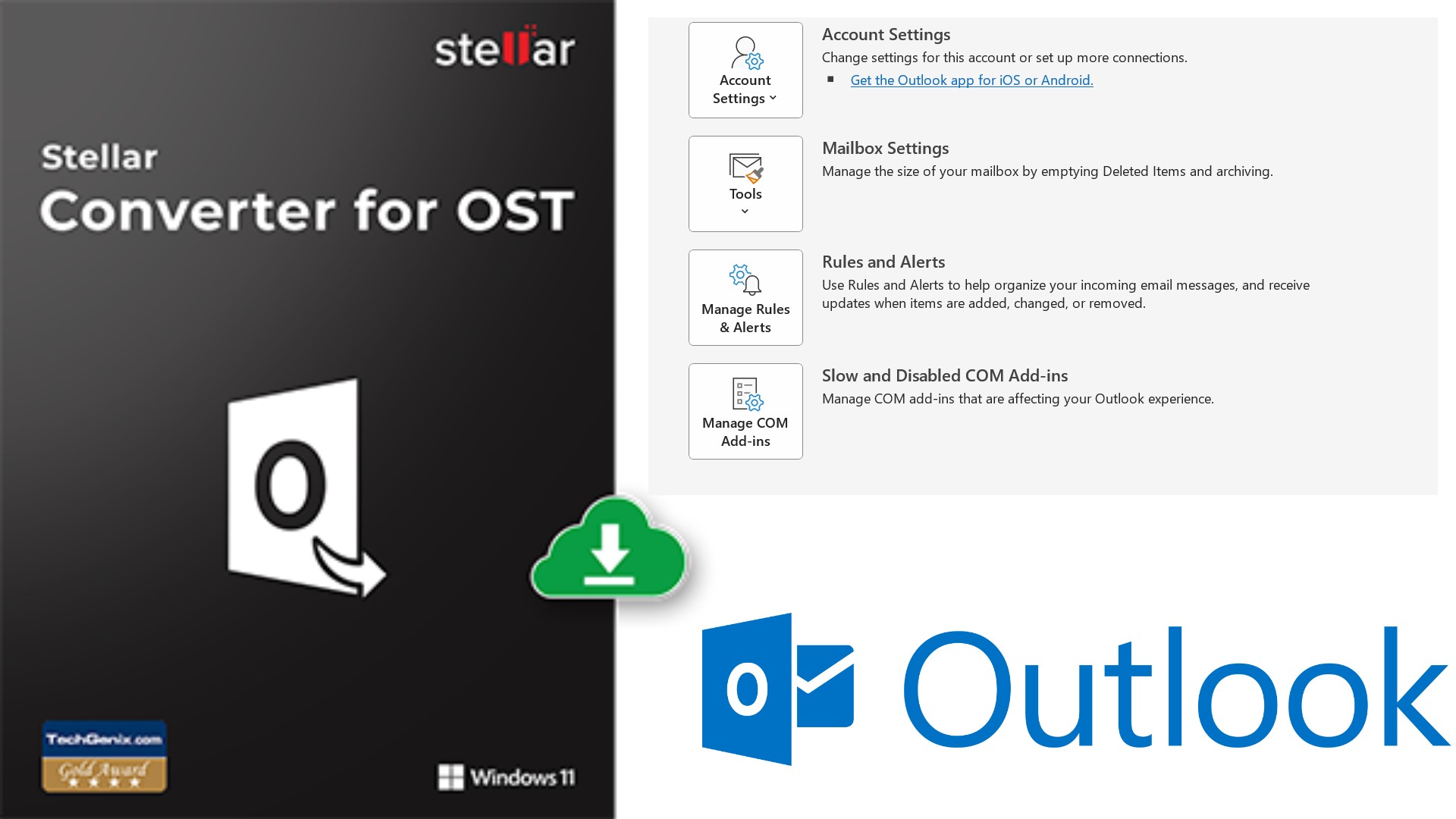


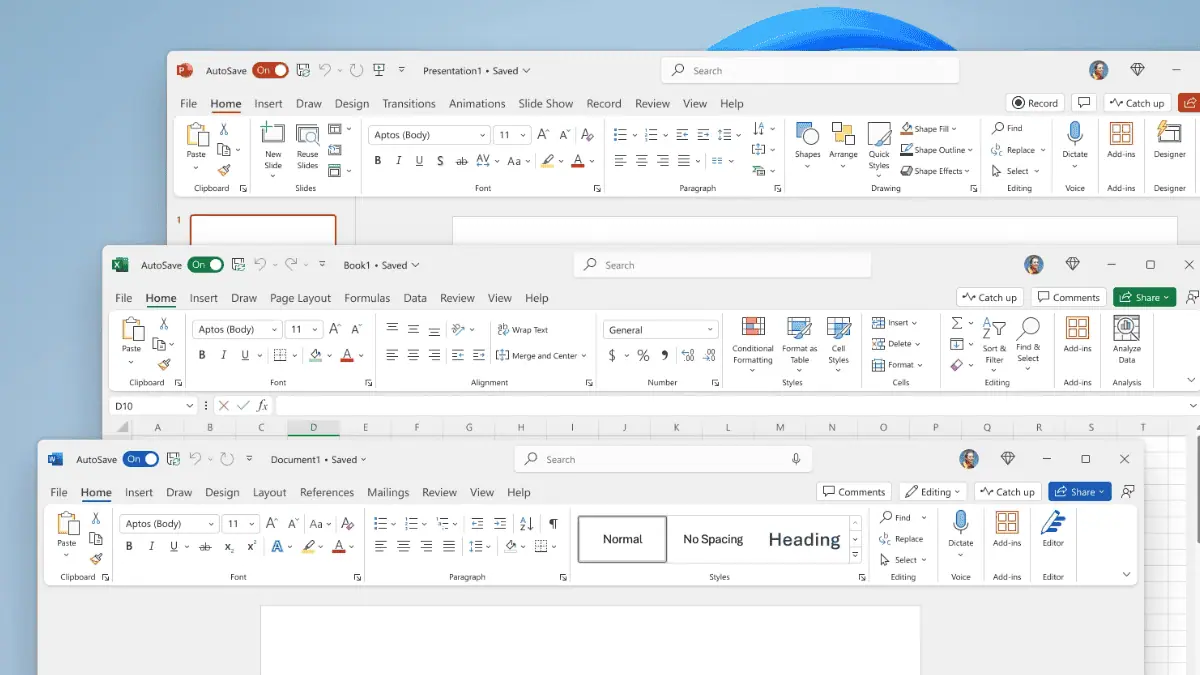
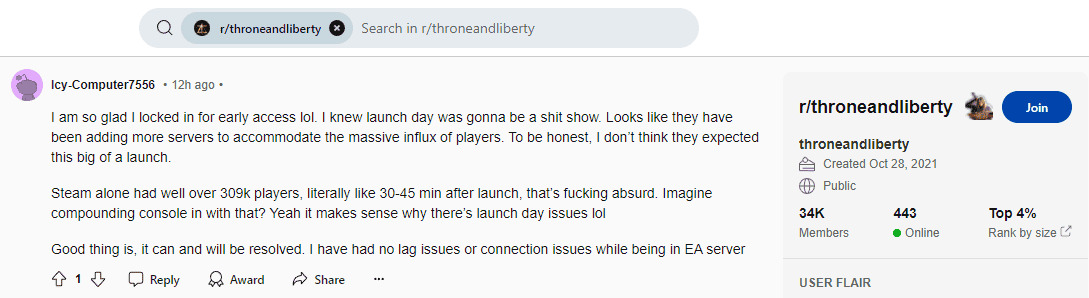
Käyttäjäfoorumi
0-viestit